목차
엑셀은 수많은 데이터를 효율적으로 관리하고 분석할 수 있는 강력한 도구입니다. 그 중에서도 반올림 수식은 계산 결과를 보다 명확하게 표현하고, 불필요한 소수점 이하의 숫자를 제거하여 데이터를 간결하게 정리하는 데 유용하게 사용됩니다. 이번 글에서는 엑셀 반올림 수식에 대해서 자세히 알아보겠습니다.
엑셀 반올림 수식의 기본 이해
반올림 수식이란?
엑셀 반올림 수식은 숫자를 원하는 자리수로 반올림하여 결과를 얻을 수 있도록 도와주는 함수입니다. 예를 들어, 소수점 이하의 숫자를 특정 자리까지 제한하거나, 자릿수에 맞게 반올림할 때 매우 유용하게 사용됩니다. 엑셀에서는 대표적으로 ROUND, ROUNDUP, ROUNDDOWN 등의 함수를 제공하며, 각 함수마다 동작 방식에 차이가 있습니다.

주요 반올림 함수의 종류와 역할
- ROUND 함수: 일반적인 반올림 방식으로, 지정한 자리수에서 반올림을 수행합니다. 소수점 이하의 값이 5 이상이면 올림 처리하고, 5 미만인 경우는 내림 처리합니다.
- ROUNDUP 함수: 항상 올림을 수행하는 함수입니다. 지정한 자리수와 관계없이 무조건 숫자를 올림하여 결과를 반환합니다.
- ROUNDDOWN 함수: ROUNDUP 함수와 반대로 항상 내림을 수행하는 함수입니다. 숫자를 지정한 자리까지 내림 처리합니다.
이외에도 MROUND, CEILING, FLOOR 등 다양한 반올림 관련 함수들이 존재하지만, 이번 글에서는 가장 기본적이고 널리 사용되는 ROUND, ROUNDUP, ROUNDDOWN 함수에 대해 중점적으로 살펴보겠습니다.

엑셀 반올림 수식의 사용 방법

1. ROUND 함수 사용법
ROUND 함수의 기본 구문은 다음과 같습니다.
여기서 ''숫자''는 반올림을 수행할 값을 의미하며, ''자릿수''는 반올림할 자리수를 지정합니다. 자릿수가 양수일 경우 소수점 이하 자리수를, 음수일 경우 정수 자리에서 반올림을 수행하게 됩니다.
예를 들어, 셀 A1에 123.4567이 입력되어 있을 때 =ROUND(A1, 2)를 입력하면 결과는 123.46이 됩니다. 반대로, =ROUND(A1, -1)을 사용하면 정수 부분에서 반올림되어 결과는 120이 됩니다.
2. ROUNDUP 함수 사용법
ROUNDUP 함수는 항상 숫자를 올림하여 지정한 자리수로 반올림합니다. 기본 구문은 다음과 같습니다.
예를 들어, A1 셀의 값이 123.451인 경우 =ROUNDUP(A1, 2)를 입력하면 결과는 123.46이 되고, =ROUNDUP(A1, -1)을 사용하면 결과는 130이 됩니다.
3. ROUNDDOWN 함수 사용법
ROUNDDOWN 함수는 반대로 항상 숫자를 내림하여 반올림합니다. 구문은 아래와 같이 작성됩니다.
예를 들어, A1 셀의 값이 123.459인 경우 =ROUNDDOWN(A1, 2)를 입력하면 결과는 123.45가 됩니다. 정수 자리에서 내림을 원할 경우 =ROUNDDOWN(A1, -1)을 사용하면 결과는 120이 됩니다.

엑셀 반올림 수식의 활용 예제
실무에서의 활용 사례
실제 업무 환경에서는 다양한 상황에서 반올림 수식이 유용하게 활용됩니다. 재무 데이터, 생산량, 재고 관리 등에서 숫자의 소수점 이하 자릿수를 조절하여 보다 깔끔하고 명확한 데이터를 제공할 수 있습니다.
예제 1: 소수점 자리 제한
재무 데이터를 다루실 때는 통화 단위로 표현된 숫자들이 보통 소수점 이하 두 자리로 제한됩니다. 이 경우 =ROUND(금액, 2) 함수를 사용하면 불필요한 소수점 이하 자릿수를 제거하고, 보고서나 차트에 깔끔한 데이터를 표시할 수 있습니다.
예제 2: 정수 자리 반올림
생산량이나 주문 수량을 계산할 때 소수점 이하의 숫자가 의미 없거나 불필요할 경우, =ROUND(A1, 0) 또는 =ROUNDDOWN(A1, 0) 함수를 사용하여 정수로 변환할 수 있습니다. 이를 통해 계산 결과를 보다 직관적으로 파악할 수 있습니다.
예제 3: 실시간 데이터 반올림
실시간 매출 데이터나 센서 데이터와 같이 값이 지속적으로 변경되는 데이터를 분석할 때, 반올림 수식을 적용하면 데이터의 변동 폭을 줄이고 보다 명확한 패턴을 파악할 수 있습니다. 이러한 방식은 실시간 데이터 모니터링 및 분석에 큰 도움이 됩니다.
응용 활용 팁
- 복합 함수와의 결합: 반올림 수식은 다른 함수와 결합하여 사용할 때 더욱 강력한 기능을 발휘합니다. 예를 들어, IF 함수와 결합하여 특정 조건에서만 반올림을 적용하거나, SUM 함수와 함께 사용하여 합계 값을 일정 자릿수로 맞추는 방법 등을 활용할 수 있습니다.
- 데이터 정확도 유지: 반올림을 적용할 때 원본 데이터의 정확도를 유지하는 것이 매우 중요합니다. 반올림 결과와 원본 데이터의 차이가 누적될 경우 최종 계산 결과에 영향을 줄 수 있으므로, 원본 데이터와 반올림 데이터를 분리하여 관리하는 것이 좋습니다.
- 자동 업데이트 기능 활용: 엑셀에서는 반올림 수식을 적용한 셀이 데이터 변경 시 자동으로 업데이트되므로, 실시간 데이터 관리에 있어 매우 유용합니다.
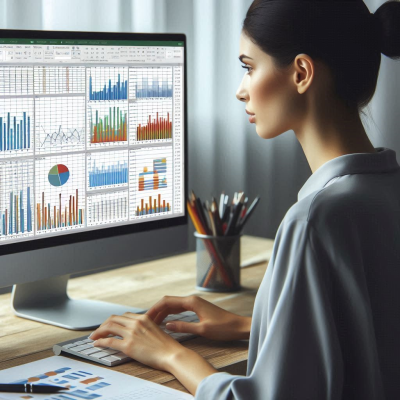
엑셀 반올림 수식의 고급 활용
함수 중첩 및 복합 계산
엑셀에서는 단일 반올림 함수뿐만 아니라, 여러 함수를 중첩하여 복잡한 계산을 간단하게 처리할 수 있습니다. 예를 들어, SUM 함수와 ROUND 함수를 결합하여 전체 합계의 소수점 이하를 반올림 처리하는 경우는 아래와 같이 작성할 수 있습니다.
이 수식을 사용하면 A1부터 A10까지의 합계가 소수점 이하 두 자리까지 반올림되어 깔끔하게 정리됩니다. 이러한 방식은 재무 보고서나 데이터 분석 결과를 시각적으로 정리할 때 큰 도움이 됩니다.
조건에 따른 반올림 처리
엑셀에서는 조건문을 활용하여 특정 상황에 맞게 반올림 수식을 적용할 수 있습니다. 예를 들어, 값이 일정 기준 이상이면 올림을, 그렇지 않으면 내림을 적용하는 경우 아래와 같이 IF 함수를 활용할 수 있습니다.
위 수식은 A1 셀의 값이 100 이상인 경우 올림, 100 미만인 경우 내림을 수행하여 보다 세밀한 데이터 처리를 가능하게 합니다.
동적 데이터 처리와 반올림
실시간으로 변화하는 데이터를 다룰 때, 엑셀 반올림 수식은 큰 역할을 합니다. 센서 데이터, 주식 가격, 매출 통계 등에서 반올림 수식을 적용하면 데이터의 노이즈를 줄이고, 실제 추세를 보다 명확하게 파악할 수 있습니다. 이를 통해 분석 과정에서 불필요한 오차를 최소화할 수 있습니다.

엑셀 반올림 수식 사용 시 유의사항
계산 정확도와 데이터 손실
반올림 수식을 사용할 때 가장 중요한 점은 계산 결과의 정확도를 유지하는 것입니다. 반올림을 적용하면 원본 데이터와의 차이가 발생할 수 있으며, 이러한 차이가 누적되면 최종 결과에 영향을 줄 수 있습니다. 따라서 중요한 계산에서는 원본 데이터와 반올림 결과를 별도로 관리하여 데이터 손실을 방지하는 것이 좋습니다.
함수 적용 시 주의점
- 자릿수 지정의 중요성: 반올림 수식 사용 시 원하는 자릿수를 정확하게 지정해야 합니다. 자릿수 지정이 잘못되면 예상과 다른 결과가 나타날 수 있으므로 주의하시기 바랍니다.
- 데이터 형식 확인: 엑셀 셀의 데이터 형식이 올바르게 설정되어 있는지 확인하는 것도 중요합니다. 숫자 형식이 잘못 지정되면 반올림 수식이 제대로 작동하지 않을 수 있습니다.
- 오류 처리: 수식을 적용한 후 오류가 발생하면 각 인수의 값이나 셀 참조가 올바른지 꼼꼼하게 확인해야 합니다. 엑셀에서 제공하는 오류 메시지를 통해 문제의 원인을 파악하고 적절한 조치를 취하는 것이 중요합니다.
반올림 수식과 통계 분석
통계 데이터를 분석할 때 반올림 수식을 적절히 활용하면 데이터의 변동성을 줄이고, 보다 명확한 결과를 도출할 수 있습니다. 평균, 중앙값 등의 통계량을 계산한 후 반올림을 적용하면, 보고서나 프레젠테이션에서 깔끔하고 일관된 데이터 표현이 가능해집니다.
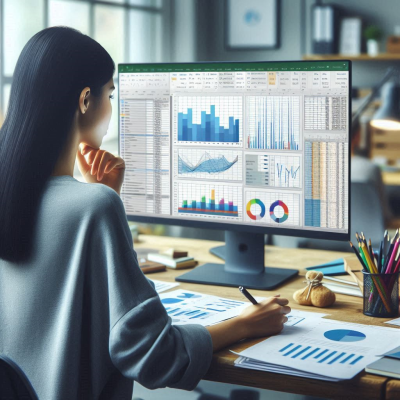
결론 및 활용 제언
엑셀 반올림 수식은 단순한 숫자 처리 기능을 넘어, 복잡한 데이터를 간결하게 정리하고 원하는 자리수로 계산 결과를 표현할 수 있는 매우 유용한 도구입니다. 기본적인 ROUND, ROUNDUP, ROUNDDOWN 함수부터 조건에 따른 응용 방법, 그리고 실시간 데이터 처리에 이르기까지 다양한 활용법을 통해 업무 효율성을 크게 향상시킬 수 있습니다. 특히, 반올림 수식을 적용할 때는 원본 데이터와의 차이를 고려하여 데이터의 정확도를 유지하는 것이 중요합니다.
엑셀 인쇄영역 파란선 인쇄 영역 설정
목차인쇄영역 파란선의 의미와 기본 개념페이지 나누기 미리보기 모드 활용법인쇄영역 설정 방법 및 세부 절차인쇄영역 관련 문제와 해결 방법인쇄영역 설정 시 유의해야 할 사항실무에서의
soso0104.tistory.com
엑셀 소수점 버림 알아보기
목차소수점 버림의 필요성소수점 버림을 위한 주요 함수셀 서식을 활용한 소수점 표시 조정ROUND 함수와의 비교주의사항결론엑셀을 사용하다 보면 숫자의 소수점 이하 자릿수를 처리해야 하는
soso0104.tistory.com
'엑셀' 카테고리의 다른 글
| 엑셀 2016 정품 인증 방법 (0) | 2025.03.09 |
|---|---|
| 엑셀%구하기 (0) | 2025.03.09 |
| 엑셀 수식 표시 사용법 (0) | 2025.03.09 |
| 엑셀 인쇄 영역 설정 방법 (0) | 2025.03.07 |
| 엑셀에서 합계 구하기 방법 (0) | 2025.03.07 |



